在procreate pocket中,当大家完成了一件画作的草稿,想要对形状进行微调时可用到系统自带的液化功能,那么procreate pocket液化功能在哪?下面小编给大家介绍procreate pocket液化功能使用方法,一起来看看吧。
procreate pocket液化功能在哪?procreate pocket液化功能使用方法
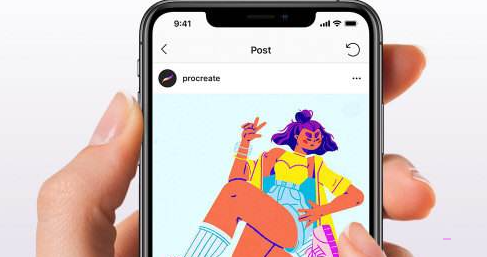
1、点击修改,选择魔法棒
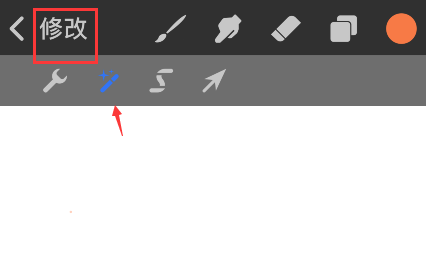
2、进入修饰
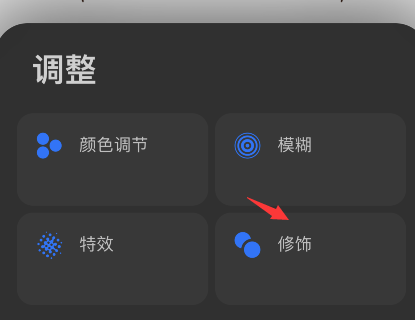
3、点击液化
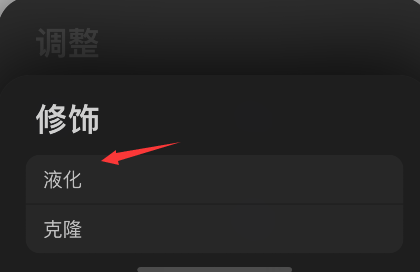
4、可调整各类参数
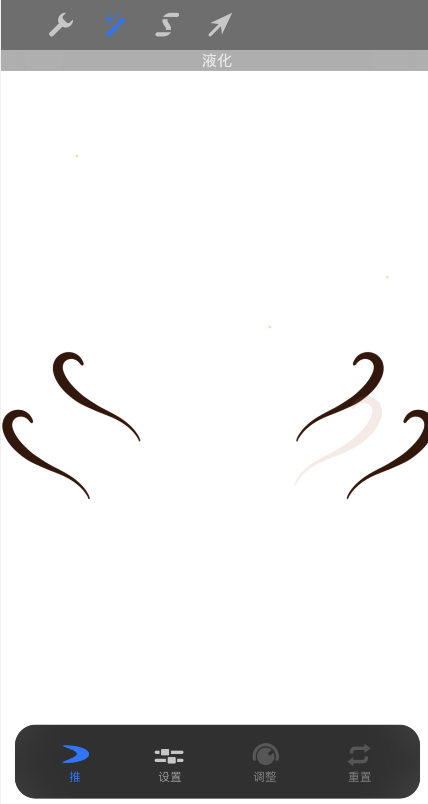
以上这篇文章就是procreate pocket液化功能使用方法,更多精彩教程请关注华军下载!




